SQLite veritabanınızı sunucusuz Azure SQL Veritabanı geçirme
Şunlar için geçerlidir:Azure SQL Veritabanı
SQLite, birçok kişi için veritabanları ve SQL programlama ile ilgili ilk deneyimlerini sunar. Birçok işletim sistemine ve popüler uygulamalara dahil edilmesi, SQLite'i dünyanın en yaygın olarak dağıtılan ve kullanılan veritabanı altyapılarından biri haline getirir. Ve büyük olasılıkla birçok kişinin kullandığı ilk veritabanı altyapısı olduğundan, genellikle projelerin veya uygulamaların merkezi bir parçası olarak sonuçlanabilir. Projenin veya uygulamanın ilk SQLite uygulamasını aştığı durumlarda, geliştiricilerin verilerini güvenilir, merkezi bir veri deposuna geçirmesi gerekebilir.
Azure SQL Veritabanı Sunucusuz, işlemi iş yükü talebine göre otomatik olarak ölçeklendiren ve saniye başına kullanılan işlem miktarını faturalayan tek veritabanları için bir işlem katmanıdır. Ayrıca sunucusuz işlem katmanı etkinlik dışı dönemlerde veritabanını otomatik olarak duraklatır (bu dönemlerde yalnızca depolama faturalanır) ve etkinliğe dönüldüğünde veritabanlarını otomatik olarak sürdürür.
Aşağıdaki adımları izledikten sonra, veritabanınız Azure SQL Veritabanı Sunucusuz'a geçirilir ve bu sayede veritabanınızı buluttaki diğer kullanıcılar veya uygulamalar için kullanılabilir hale getirir ve en az uygulama kodu değişikliğiyle yalnızca kullandığınız kadar ödeme yaparsınız.
Önkoşullar
- Bir Azure Aboneliği
- Geçirmek istediğiniz SQLite2 veya SQLite3 veritabanı
- Windows ortamı
- Yerel bir Windows ortamınız yoksa, geçiş için Azure'da bir Windows VM kullanabilirsiniz. Azure Dosyalar ve Depolama Gezgini'ni kullanarak SQLite veritabanı dosyanızı VM'de taşıyın ve kullanılabilir hale getirin.
- Azure Data Factory şirket içinde barındırılan tümleştirme çalışma zamanı için önkoşulları gözden geçirin
Adımlar
Sunucusuz işlem katmanında yeni bir Azure SQL Veritabanı sağlayın.

SQLite veritabanı dosyanızın Windows ortamınızda kullanılabilir olduğundan emin olun. Henüz yoksa bir SQLite ODBC Sürücüsü yükleyin (Açık Kaynak'ta çok sayıda kullanılabilir, örneğin). http://www.ch-werner.de/sqliteodbc/
Yerel Windows sunucunuzdaki veritabanı için bir Sistem DSN'sini oluşturun. Sistem mimarinizle (32 bit ve 64 bit) eşleşen Veri Kaynağı Yönetici istrator uygulamasını kullandığınızdan emin olun. Hangi sürümü çalıştırdığınızı sistem ayarlarınızda bulabilirsiniz.
- Ortamınızda ODBC Veri Kaynağı Yönetici istrator'ını açın.
- Sistem DSN sekmesini ve ardından "Ekle"yi seçin.
- Yüklediğiniz SQLite ODBC bağlayıcısını seçin ve bağlantıya anlamlı bir ad verin( örneğin,
sqlitemigrationsource). - Veritabanı adını .db dosyası olarak ayarlayın.
- Kaydet ve çık.
Şirket içinde barındırılan tümleştirme çalışma zamanını yerel Windows sunucunuza indirin ve yükleyin. Bunu yapmanın en kolay yolu, belgelerde ayrıntılı olarak açıklandığı gibi 1. Seçenek: Hızlı kurulum yükleme seçeneğidir. El ile yüklemeyi tercih ederseniz, uygulamaya aşağıdakiler tarafından Azure Data Factory örneğinizde bulunabilecek bir kimlik doğrulama anahtarı sağlamanız gerekir:
- Azure portalındaki hizmetten Yazar ve İzleme bağlantısı aracılığıyla Azure Data Factory kullanıcı arabirimini başlatın.
- Menüden Yazar sekmesini (Mavi kalem) seçin. Daha fazla bilgi için bkz . Azure Data Factory'de görsel yazma.
- Bağlan ions (sol alt) öğesini ve ardından Tümleştirme çalışma zamanları'nı seçin.
- Yeni bir Şirket İçinde Barındırılan Tümleştirme Çalışma Zamanı ekleyin, bir ad verin, Seçenek 2'yi seçin.
Data Factory'nizdeki kaynak SQLite veritabanı için yeni bir bağlı hizmet oluşturun.
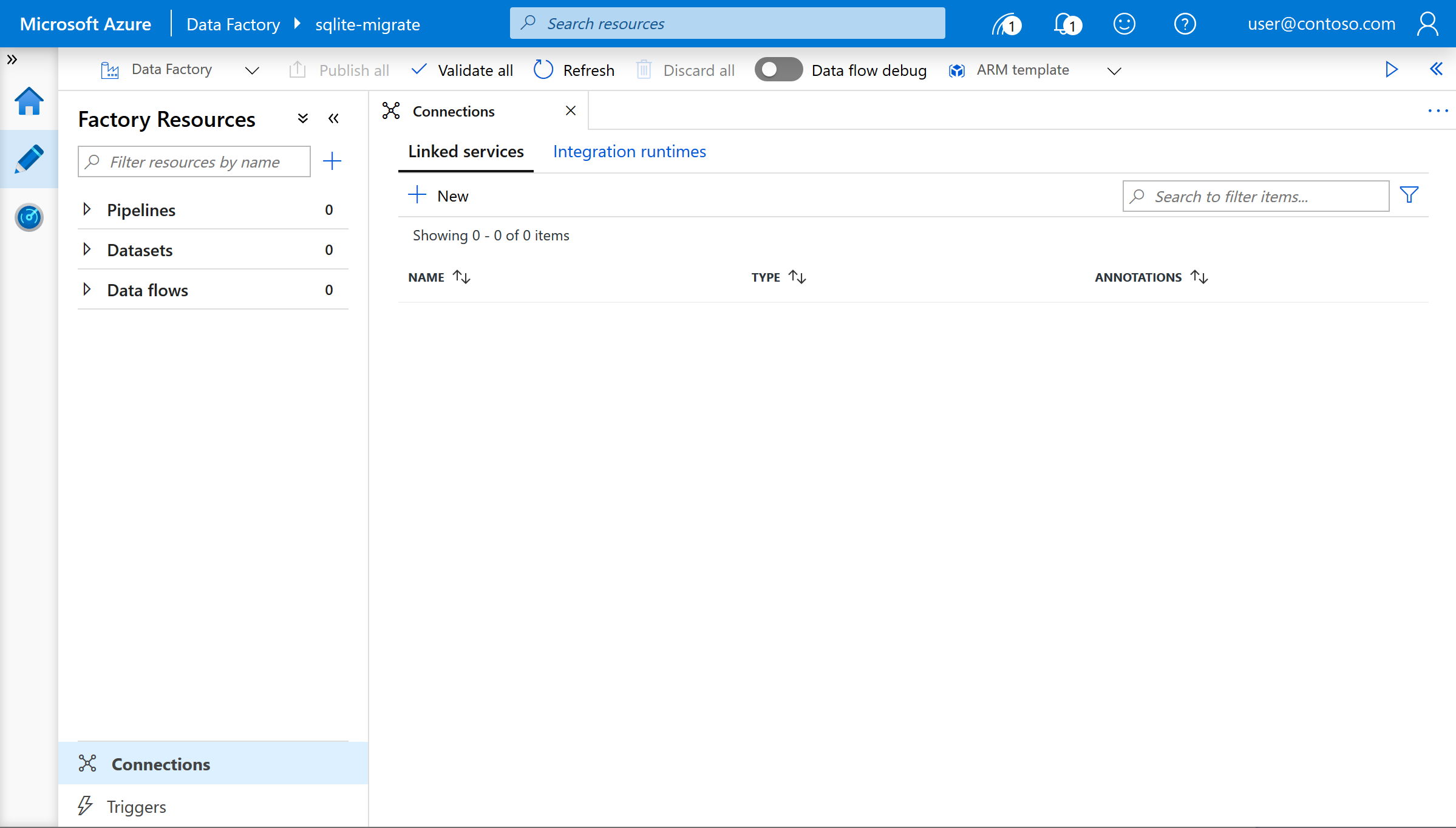
Bağlan ions'da Bağlı Hizmet'in altında Yeni'yi seçin.
"ODBC" bağlayıcısını arayın ve seçin.
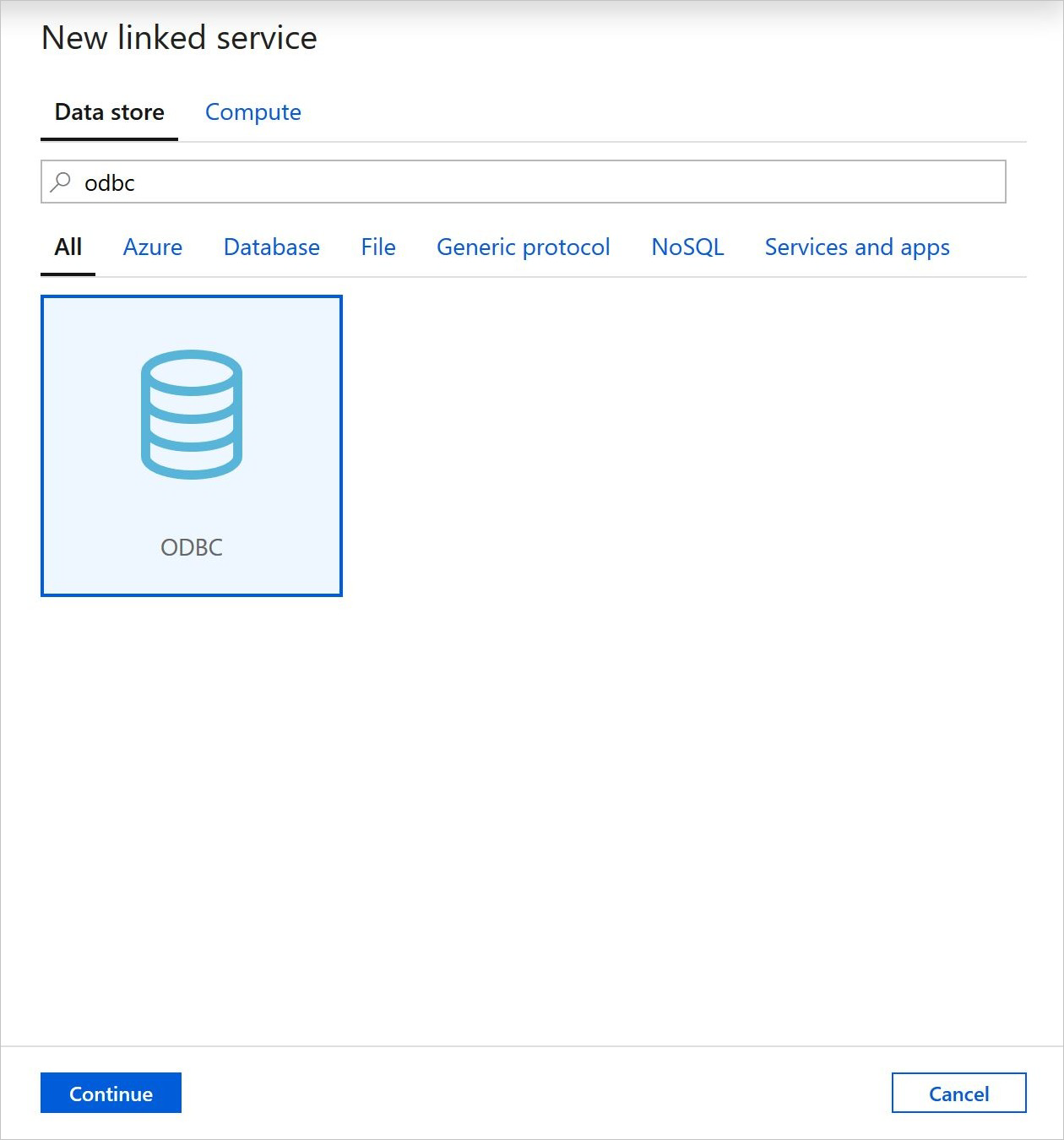
Bağlı hizmete anlamlı bir ad verin; örneğin,
sqlite_odbc. "Tümleştirme çalışma zamanı aracılığıyla Bağlan" açılan listesinden tümleştirme çalışma zamanınızı seçin. İlk Katalog değişkenini .db dosyasının dosya yoluyla ve DSN'yi sistem DSN bağlantısının adıyla değiştirerek aşağıdakini bağlantı dizesi girin:Connection string: Provider=MSDASQL.1;Persist Security Info=False;Mode=ReadWrite;Initial Catalog=C:\sqlitemigrationsource.db;DSN=sqlitemigrationsourceKimlik doğrulama türünü Anonim olarak ayarlayın.
Bağlantıyı test edin
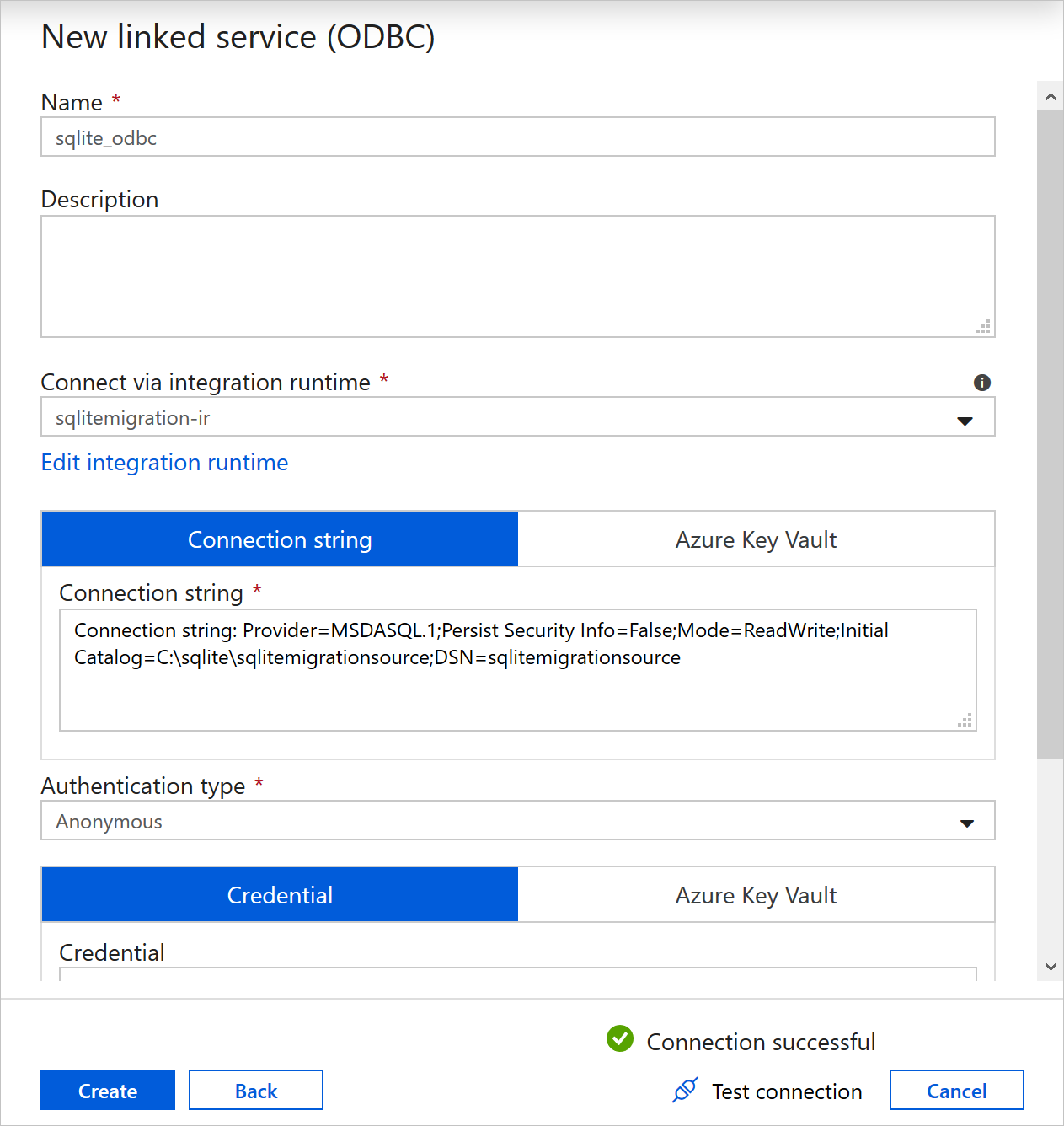
Sunucusuz SQL hedefiniz için başka bir bağlı hizmet oluşturun. Bağlı hizmet sihirbazını kullanarak veritabanını seçin ve SQL kimlik doğrulaması kimlik bilgilerini sağlayın.
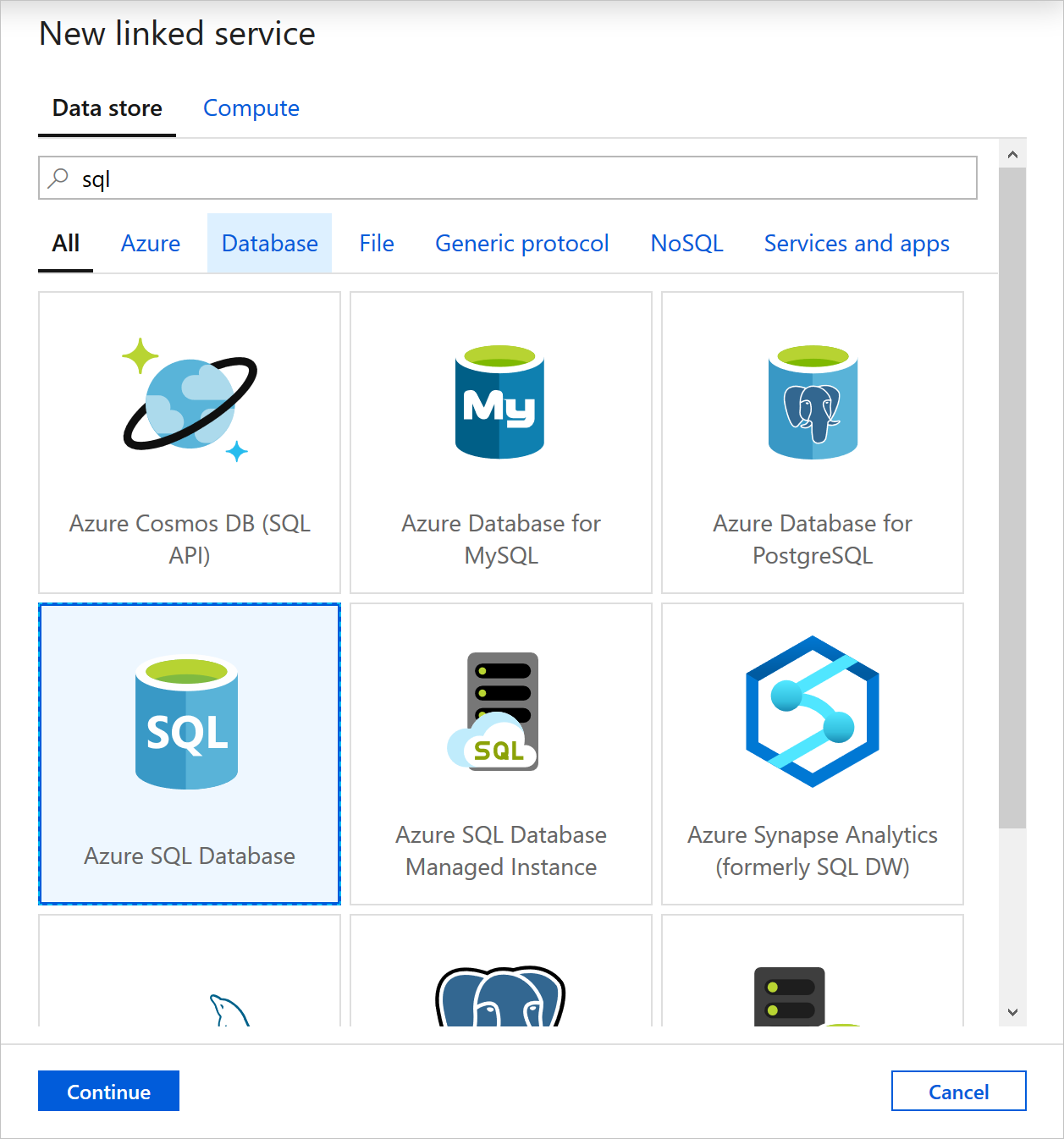
SQLite veritabanınızdan CREATE TABLE deyimlerini ayıklayın. Veritabanı dosyanızda aşağıdaki Python betiğini yürüterek bunu yapabilirsiniz.
#!/usr/bin/python import sqlite3 conn = sqlite3.connect("sqlitemigrationsource.db") c = conn.cursor() print("Starting extract job..") with open('CreateTables.sql', 'w') as f: for tabledetails in c.execute("SELECT * FROM sqlite_master WHERE type='table'"): print("Extracting CREATE statement for " + (str(tabledetails[1]))) print(tabledetails) f.write(str(tabledetails[4].replace('\n','') + ';\n')) c.close()CreateTables.sql dosyasından CREATE tablo deyimlerini kopyalayıp Azure portalındaki Sorgu Düzenleyicisi SQL deyimlerini çalıştırarak Sunucusuz SQL hedef ortamınızda giriş tablolarını oluşturun.
Data Factory'nizin giriş ekranına dönün ve iş oluşturma sihirbazını çalıştırmak için Verileri Kopyala'yı seçin.
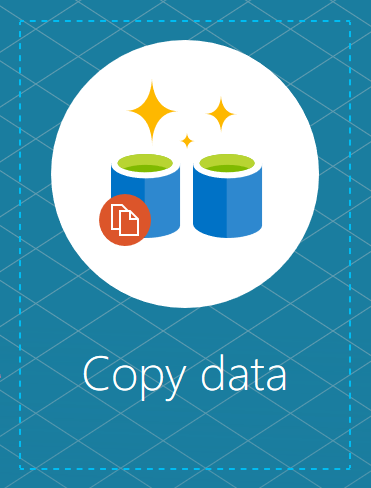
Onay kutularını kullanarak kaynak SQLite veritabanındaki tüm tabloları seçin ve bunları Azure SQL'deki hedef tablolarla eşleyin. İş çalıştırıldıktan sonra verilerinizi SQLite'ten Azure SQL'e başarıyla geçirmiş olursunuz!
Sonraki adımlar
- Başlamak için bkz. Hızlı Başlangıç: Azure portalını kullanarak Azure SQL Veritabanı'da tek bir veritabanı oluşturma.
- Kaynak sınırları için bkz . Sunucusuz işlem katmanı kaynak sınırları.
Geri Bildirim
Çok yakında: 2024 boyunca, içerik için geri bildirim mekanizması olarak GitHub Sorunları’nı kullanımdan kaldıracak ve yeni bir geri bildirim sistemiyle değiştireceğiz. Daha fazla bilgi için bkz. https://aka.ms/ContentUserFeedback.
Gönderin ve geri bildirimi görüntüleyin